TTEP.CN > 故障 >
win7系统任务栏变宽怎么还原方法 win7任务栏图标太宽大怎么调回
win7系统任务栏变宽怎么还原方法 win7任务栏图标太宽大怎么调回来 我们在使用电脑的时候,总是会遇到很多的电脑难题。当我们在遇到了win7任务栏变宽的时候,那么我们应该怎么办呢?今天就一起来跟随TTEP的小编看看怎么解决的吧。
win7任务栏变宽的解决方法如下:
1、首先第一步我们需要做的就是进入到电脑的桌面上,然后将电脑的鼠标移动到底部的任务栏中直接找到一处空白的位置进行右键点击操作,接着在弹出的选项中直接选择取消锁定任务栏,经过了这样的操作我们才继续的进行下一步的操作。
2、当我们在完成了上面的操作步骤以后,现在我们需要做的就是将鼠标悬停在桌面和任务栏衔接处,这个时候就可以看到鼠标显示的是双箭头的。

3、这一步我们需要做的就是按住电脑的鼠标对准接缝处不要放手,然后将鼠标一直往下拉即可。
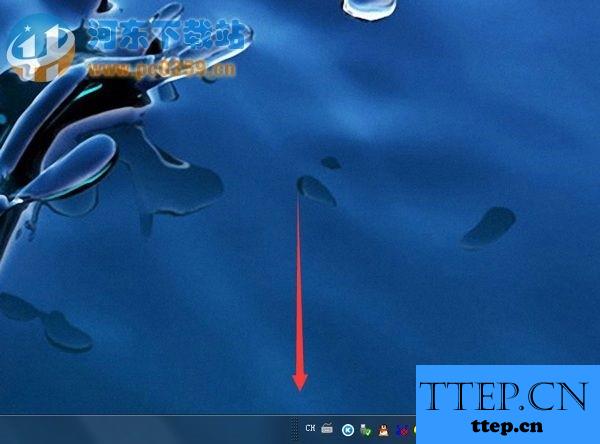
4、当我们觉得看上去已经满意了就可以放手了,这个时候电脑的任务栏就已经变窄了。
4、最后我们还要将任务栏进行锁定,这样就不会再次的变宽了。这就是全部的操作过程了,是不是很简单呢?
对于我们在遇到了这样的电脑难题的时候,那么我们就可以利用到上面给你们介绍的解决方法进行处理,希望能对你们有所帮助。
win7任务栏变宽的解决方法如下:
1、首先第一步我们需要做的就是进入到电脑的桌面上,然后将电脑的鼠标移动到底部的任务栏中直接找到一处空白的位置进行右键点击操作,接着在弹出的选项中直接选择取消锁定任务栏,经过了这样的操作我们才继续的进行下一步的操作。
2、当我们在完成了上面的操作步骤以后,现在我们需要做的就是将鼠标悬停在桌面和任务栏衔接处,这个时候就可以看到鼠标显示的是双箭头的。

3、这一步我们需要做的就是按住电脑的鼠标对准接缝处不要放手,然后将鼠标一直往下拉即可。
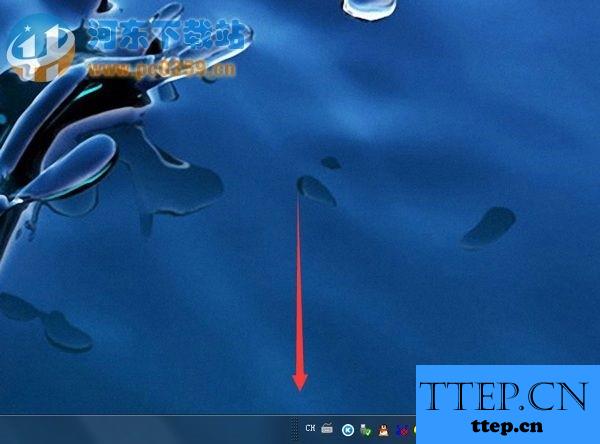
4、当我们觉得看上去已经满意了就可以放手了,这个时候电脑的任务栏就已经变窄了。
4、最后我们还要将任务栏进行锁定,这样就不会再次的变宽了。这就是全部的操作过程了,是不是很简单呢?
对于我们在遇到了这样的电脑难题的时候,那么我们就可以利用到上面给你们介绍的解决方法进行处理,希望能对你们有所帮助。
- 上一篇:Win10资源管理器一直自动刷新怎么办 电脑资源管理器一直刷新解决
- 下一篇:没有了
- 最近发表
- 赞助商链接
